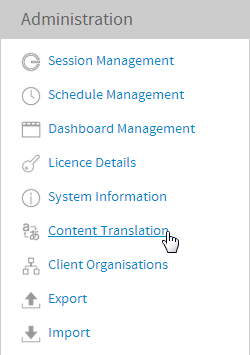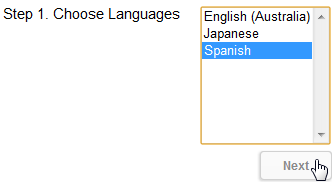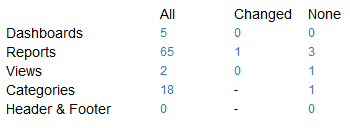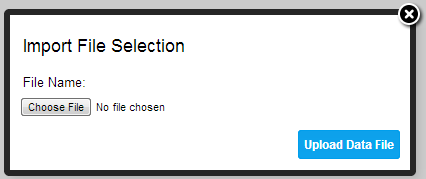概要
必要な翻訳オプションを設定すると、ユーザーが入力したテキストの翻訳を開始できます。これを実行する2つのオプションがあります:
- すべてのコンテンツを一度に翻訳します。これにより、ビュー、レポート、ダッシュボードにわたる翻訳を1つのCSVファイルで提供できます。
- 必要に応じて個々のコンポーネントを翻訳します。これにより、他のコンテンツとは関係なくビュー、ダッシュボードタブまたはレポートを翻訳できます。この方法は、限定されたテキストに変更を加える必要があり、処理するCSVファイルのサイズが大きくならないようにしたい場合に有効です。
システム全体でのコンテンツの翻訳
翻訳されたコンテンツを設定するには、前のセクションで概説した翻訳の設定オプションを完了しておく必要があります。その後、次の手順を実行する必要があります:
- 翻訳するすべてのコンテンツが「有効化」されていることを確認します。翻訳プロセスには「ドラフト(編集中)」のコンテンツは含まれません。
- 「管理」>「管理コンソール」>「コンテンツの翻訳」に移動します。
- 「開始」ボタンをクリックします。
- 事前に設定した一覧から翻訳する言語を選択します。
注意: このプロセスを終わらせるときはいつも使用可能なすべての言語に翻訳する必要があるわけではありません。その時点で必要な言語だけで構いません。
「次へ」ボタンをクリックします。これにより、次の手順で説明するコンテンツグリッドが生成されます。 - 翻訳するコンテンツを選択します。次のオプションがあります:
- すべてエクスポート(「すべて」):すべての有効なビュー、レポートおよびダッシュボードの翻訳可能なコンテンツが含まれます。
- 変更されたコンテンツ(「変更済み」):前回の翻訳以降に変更済みとしてユーザーによってフラグ付けされた、すべての有効なビュー、レポートおよびダッシュボードの翻訳可能なコンテンツが含まれます。
- 選択した言語で翻訳されていないコンテンツ(「何もなし」): 選択した言語に翻訳されていない、すべての有効なビュー、レポートおよびダッシュボードの翻訳可能なコンテンツが含まれます。
「すべて」、「変更済み」、または「何もなし」条件に一致する一意のコンテンツの数を示すコンテンツグリッドが表示されます。
コンテンツタイプごとに数が示されます:
ダッシュボード(ダッシュボードのカスタムテキスト)
レポート(レポートとグラフのカスタムテキスト)
ビュー(ビューとフィールドのカスタムテキスト)
カテゴリー(レポート、ビューおよびビューフィールドのカテゴリー)
ヘッダーとフッター(「システム構成」で定義された「ヘッダーとフッター」のデフォルトコンテンツ)
ここから、任意の数値をクリックすると、選択した個数を構成するコンテンツの内訳を表示できます。
注意: 複数の言語が選択され、「変更済み」とマークされた項目に1つ以上の選択した言語で翻訳値がない場合、これらの項目は「変更済み」ではなく「何もなし」に表示されます。
- 「エクスポート」ボタンをクリックして翻訳CSVを生成します。標準のブラウザー設定に従い、ファイルを保存し開きます。
- この翻訳CSVには、4つの標準カラム(UUID、Text Type、KeyおよびOriginal Text)と、翻訳のために選択した言語ごとに1つずつのカラムがあります。
翻訳を提供するためには、標準カラムが未変更のままで、すべての翻訳が適切な言語カラムに入力されていることを確認する必要があります。
注意: CSVの構造を変更するとインポートできなくなります。 - 翻訳が完了したら、CSVをYellowfinにインポートし直す必要があります。「コンテンツの翻訳」ページからすでに移動している場合は、「管理」>「管理コンソール」>「コンテンツの翻訳」から同ページに移動します。
- 「インポート」ボタンをクリックします。
- 翻訳されたCSVを検索し、「データファイルのアップロード」ボタンをクリックします。
- ここで、次のいずれかの状況に応じた検証メッセージが表示されます。
- 翻訳CSVが正常にアップロードされた場合
- CSVファイル内にエラーがあるか、サポートされていないファイルタイプが使用された場合
- 変更された言語カラムヘッダーのいずれかがサポートされていない場合。下の例では、en_auが有効な言語コードでないaustralianに変更されていました。
- 標準(最初の4つ)のカラムの順序が変更されたか、言語カラムがない場合
- CSVファイルが空であったか、ファイルが選択されなかった場合
- 翻訳CSVが正常にアップロードされた場合